Photoshop CC에서 픽셀 측정, 계산 및 분석

연구원과 과학자를 위해 설계된 Photoshop CC의 매우 강력한 픽셀 측정 및 분석 기능에 대해 알아보세요. 측정 스케일과 도구 설정이 필요합니다.
Adobe Analytics를 사용하여 집에 있는 것과 같이 생산성을 높이는 핵심은 사이트 활동의 필수 요소에 집중할 수 있도록 배포할 수 있는 일련의 사용자 정의된 세그먼트를 선별하는 것입니다. 여기에서 Adobe Analytics에 필요한 데이터를 찾는 데 도움이 되는 몇 가지 훌륭한 사용자 정의 세그먼트를 찾을 수 있습니다 .
순 섹션에서는 Adobe Analytics에서 사용자 정의 세그먼트를 만들기 위한 지침을 제공합니다. 그 뒤에 나열된 사용자 정의 세그먼트에는 자세한 지침이 포함되어 있지 않지만 변경해야 할 사항은 제공합니다.
"One and done"은 때때로 NBA와 계약하기 전에 의무적으로 대학에서 1년을 보낸 스타 농구 선수를 나타냅니다. 반면에 데이터 분석가는 때때로 한 페이지를 조회하고 사라진 방문자를 버켓팅해야 합니다.
예를 들어 마케팅 캠페인을 분석할 때 이러한 "일단 완료" 사용자를 식별하는 것이 유용합니다. 방문자를 우리 시설로 데려왔지만 방문자가 한 페이지 이상을 보게 하기에 충분히 효과적이지 않은 광고의 단점으로 식별할 수 있는 것은 무엇입니까? 방문 페이지, 캠페인 이름, 기기 유형, 지리적 위치, 시간 등에 대해 질문하여 광고 예산을 최적화하여 향후 단일 페이지 방문자 수를 제한할 수 있습니다.
이제 Adobe Analytics에서 사용자 정의 세그먼트를 만들어 단일 페이지 방문자를 분리해 보겠습니다.
단일 페이지 방문자를 대상으로 하는 사용자 지정 세그먼트를 만들려면 다음 단계를 따르세요.
Segment Builder의 제목 영역에 제목을 입력합니다.
단일 페이지 방문자를 입력합니다 .
설명 영역에 사용자 정의 세그먼트에 대한 설명을 입력합니다.
한 페이지만 방문한 방문자를 입력 합니다.
표시 드롭다운 메뉴에서 방문자를 선택합니다.
오른쪽의 톱니바퀴(옵션) 아이콘을 클릭하고 컨테이너 추가를 선택합니다. 그런 다음 두 번째 컨테이너를 추가합니다.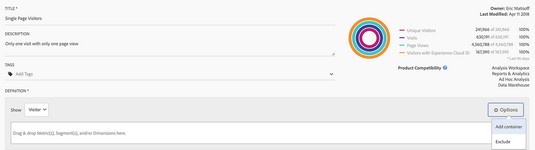
Segment Builder에서 컨테이너를 추가합니다.
첫 번째 컨테이너 유형을 방문으로 변경하십시오.
컨테이너 설정을 방문으로 변경합니다.
두 번째 컨테이너 유형을 방문자로 변경하십시오. 그런 다음 두 번째 컨테이너 오른쪽에 있는 톱니바퀴 아이콘을 클릭하고 제외를 선택합니다.
두 번째 컨테이너를 제외로 설정합니다.
방문 수 측정기준을 드래그한 다음 단일 페이지 방문 측정기준을 첫 번째 컨테이너로 드래그합니다.
방문 번호 차원을 두 번째 컨테이너로 끌어옵니다.
세그먼트 정의의 세 가지 차원 각각에 값을 설정합니다.
세그먼트 아래는 1과 동일한 방문 수로 정의되었습니다. 단일 페이지 방문수는 Enabled와 동일합니다. 및 1보다 큰 방문 번호.

사용자 정의 단일 페이지 방문자 세그먼트에 대한 완전한 정의입니다.
저장을 클릭하여 맞춤 세그먼트를 저장합니다.
모든 패널에서 세그먼트를 적용할 수 있습니다.
다음은 사이트의 여러 페이지에 액세스하지만 사이트를 한 번만 방문한 방문자를 식별하기 위한 세그먼트입니다. 이탈률이 예상보다 높지만 여러 번 재방문을 유도할 수 있는 유형을 만들지 않는 광고 캠페인의 성공을 추가로 분석해야 하는 경우 이 세그먼트가 유용할 수 있습니다.
이 세그먼트에 대한 정의는 이전 세그먼트인 단일 페이지 방문자와 거의 동일합니다. 유일한 차이점은 첫 번째 컨테이너의 단일 페이지 방문 차원에 대한 논리 연산자를 같음 대신 같지 않음으로 설정한다는 것입니다.

단일 방문, 다중 페이지 방문자 세그먼트에 대한 완전한 정의입니다.
Google이 분석 플랫폼에서 해당 키워드에 대한 액세스를 제거한 이후로 분석가들은 자연 검색 키워드에 대한 프록시를 식별하기 위해 노력해 왔습니다 . Adobe Analytics를 사용하여 격차를 채울 수 있습니다. 누락된 데이터를 해결하는 가장 좋은 방법 중 하나는 내부 검색어 데이터를 프록시로 분석하는 것입니다.
방문자가 자연 검색을 통해 귀하의 사이트에 도착한 다음 귀하의 사이트에서 내부 검색을 수행하는 경우 키워드가 관련되어 있을 가능성이 높습니다. 이 세그먼트는 개선된 분석 기회를 식별하기 위해 내부 검색어 및 입력 페이지를 분석해야 할 때 유용합니다.
내부 검색 측정항목은 비표준이므로 방문 기반 세그먼트는 아래에 표시되는 것과 약간 다를 수 있습니다. 핵심 요소는 그대로 유지됩니다. 마케팅 채널은 자연 검색과 동일합니다. 내부 검색 메트릭을 방문의 두 번째 히트로 제한하는 두 번째 컨테이너. 조회 깊이 차원은 초기 방문 페이지 조회 직후 내부 검색이 발생하도록 합니다.

내부 검색 세그먼트에 대한 이 SEO에 대한 완전한 정의입니다.
다음 사용자 정의 세그먼트는 구매자가 구매/장바구니 흐름에 들어가기 전에 어떤 일이 발생하는지 더 잘 이해하는 데 도움이 됩니다. 이 Adobe Analytics 부문에서 얻은 통찰력은 종종 구매로 이어지는 활동 유형을 더 잘 이해하는 데 도움이 됩니다.
이 사용자 정의 세그먼트에서 구매 흐름을 정의하기 위해 웹사이트/앱 및 구현이 어떻게 설정되었는지 알아야 합니다. 체크아웃 프로세스의 시작을 정의하는 차원 값 또는 측정항목을 찾아 방문 기반 컨테이너의 첫 번째 단계로 설정합니다.
두 번째 복잡성은 Orders를 Segment 드롭 영역으로 끌어오고 논리 연산자를 Then으로 조정하여 순차 세그먼트로 변경한 후에 발생합니다. 세그먼트 정의 이전의 작업에 대한 분석의 초점을 맞추려면 기본 모든 사람 포함에서 시퀀스 전만으로 시퀀스 유형을 조정하십시오.

이 사전 구매 활동 세그먼트에 대한 완전한 정의입니다.
여기서 초점은 GMO가 아닌 현지 공급 야채가 아니라 엄격하게 유기농의 무료 소스에서 생성된 웹사이트 활동을 식별하는 데 있습니다. 방문자가 방문에 영향을 미치기 위해 광고 비용을 사용하지 않고 방문자가 사이트에 자연스럽게 도달하는 방법을 이해하는 것이 유용할 수 있습니다. 이 세그먼트는 행동이 다른 사람들과 어떻게 다른지 보기 위해 세그먼트 비교에 던지기에 좋은 것입니다.
세그먼트의 세부 정보는 아래에 표시된 것과 약간 다를 수 있지만 요지는 동일합니다. 무료 마케팅 채널에 중점 을 둔 방문 기반 세그먼트를 만들고 Adobe Analytics에서 설정할 때 이들 사이에 Or 논리 연산자를 설정해야 합니다.

엄격하게 유기적인 세그먼트의 정의 예.
엄격하게 유기적인 세그먼트의 반대는 엄격하게 지불되는 세그먼트입니다. 유료 활동만 확대하면 회사에서 지불하는 방문자가 자연스럽게 발생하는 방문자와 어떻게 다른지 빠르게 확인할 수 있는 세그먼트 비교에 유용한 세그먼트가 될 수도 있습니다.
Or 논리 연산자가 있는 이 방문 기반 세그먼트는 다른 유료 마케팅 채널이 있는 경우 보고서 세트에서 다를 수 있습니다. 아래에서 엄격하게 지불되는 활동에 대한 세그먼트를 정의하는 예를 볼 수 있습니다.

엄격하게 지불되는 세그먼트의 정의 예.
만일 셰익스피어가 오늘 글을 쓰고 있었다면, “망할 자리” 대신에 맥베스 부인이 “망할 봇!”이라고 말했을 것입니다. 알겠습니다. 그렇지 않을 수도 있습니다. 그러나 데이터 분석가에게 트래픽 데이터에서 봇을 식별하고 제거하는 것은 유효한 데이터 로 작업하는 데 필수적 입니다. 이를 염두에 두고 잠재적인 봇을 격리할 수 있는 사용자 정의 세그먼트에 대한 Adobe Analytics 레시피가 있습니다.
이 잠재적 봇 세그먼트의 정의는 봇 활동에 대한 상당한 연구를 기반으로 Adobe에서 제공했습니다. 알 수 없는 운영 체제나 브라우저 및 Linux 서버를 제거하면 보고서 세트에서 상당한 양의 봇 트래픽을 제거할 수 있습니다.
유일한 고급 개념은 세그먼트 드롭 영역에서 옵션, 제외를 클릭하여 전체 세그먼트에 제외를 적용했는지 확인하는 것입니다. 세 가지 기준을 모두 제외로 정의하면 전체 놓기 영역이 빨간색으로 음영 처리됩니다.

잠재적인 봇 세그먼트의 정의 예.
여기에서 체크아웃 폴아웃, 특히 체크아웃 페이지에 액세스하지만 전환하지 않는 방문자를 식별하는 데 도움이 되는 사용자 지정 세그먼트를 만들기 위한 청사진을 찾을 수 있습니다. 여기에서 방문자가 결제 페이지로 이동했지만 구매 버튼을 클릭하지 않은 활동을 식별합니다.
이 세그먼트는 장바구니 포기의 일반적인 원인을 식별하는 데 유용합니다. 또한 나머지 Experience Cloud와 공유하여 이러한 방문자를 위한 구매 프로세스를 재마케팅하고 다시 활성화할 수 있는 환상적인 부분입니다.

결제를 시작했지만 구매하지 않는 방문자를 위한 세그먼트 정의.
연구원과 과학자를 위해 설계된 Photoshop CC의 매우 강력한 픽셀 측정 및 분석 기능에 대해 알아보세요. 측정 스케일과 도구 설정이 필요합니다.
Illustrator에서 SVG 그래픽에 투명도를 적용하는 방법을 알아봅니다. 투명한 배경으로 SVG를 출력하고 투명도 효과를 적용하는 방법을 살펴보십시오.
Adobe XD 프로토타입에서 스크롤되는 항목을 표시하려는 경우, 뷰 포인트를 활용하여 스크롤을 시뮬레이션할 수 있습니다.
Photoshop CS6의 고급 혼합 옵션을 통해 레이어 스타일과 혼합 모드를 효과적으로 활용하는 방법을 알아보세요. 이 가이드는 사용자에게 유용한 팁과 기법을 제공합니다.
InDesign을 사용하여 QR 코드 그래픽을 만들고 수정할 수 있습니다. QR 코드는 다양한 정보를 저장할 수 있는 바코드 형태입니다.
Adobe CS5 Illustrator에서 투명도를 제대로 병합하고 인쇄하는 방법을 제공합니다. 최상의 결과를 얻기 위한 단계별 가이드를 알려드립니다.
InDesign Creative Suite 5에서 스냅이 활성화된 안내선을 사용하여 페이지에서 요소를 정렬하고 레이아웃을 최적화하는 방법에 대해 알아보세요.
Adobe InDesign의 다목적 자유 변형 도구를 사용하면 개체를 다양한 방식으로 변형할 수 있습니다. 자유 변형 도구를 사용하여 개체를 이동, 회전, 기울이기, 반사 및 크기 조정할 수 있습니다.
InDesign에서 EPS 파일을 내보내는 방법을 알아보세요. 이 파일 형식은 다양한 프로그램에서 사용할 수 있습니다.
Adobe XD에서 이미지 마스킹 및 편집 방법을 자세히 알아보세요. 이미지 손상 없이 크기를 조정하고, 마스크 기능을 활용하여 디자인에 창의성을 더할 수 있습니다.






